¿Necesitas enviar algunas fotos por correo electrónico y quieres reducir su tamaño para no superar el límite de MB en archivos adjuntos?
¿Necesitas crear imágenes con poco peso para usarlas en un sitio web pero sin perder el tiempo comprimiéndolas una a una con programas de edición?
Entonces diría que acabas de aterrizar en la guía correcta.
En este artículo, voy a mostrar cómo reducir el tamaño de una foto o varias fotos mediante el uso de algún programa fácil de usar, capaz de brindar excelentes resultados y que, dentro de los límites de lo posible, no comprometa en gran medida la calidad original de los archivos.
Por si esto fuera poco, también señalaré prácticos servicios online gratuitos que se pueden utilizar desde cualquier navegador web (te recomiendo utilices Brave) y aplicaciones para smartphones y tablets.
Obviamente, aclaro de inmediato que no se pueden hacer milagros.
Esto significa que no importa cuán efectivo sea el uso del software de compresión, si la imagen inicial tiene dimensiones “gigantescas”, nunca podrá convertirse en un archivo de muy pocos KB sin una reducción en la resolución y/o calidad.
Manos a la obra!
Reducir el tamaño de una foto en Windows
En Windows analizaremos IrfanView.
Es un software gratuito capaz de actuar tanto como visualizador y editor de imágenes.
IrfanView, en particular, puede interactuar con archivos gráficos en diferentes formatos (jpg, bmp, png, etc.), definir manualmente la relación de compresión/reducción y procesar múltiples imágenes en serie, de forma automática.
Para obtenerlo, ve a la página oficial de descarga, y haz clic en el botón Download correspondiente a la arquitectura de su sistema operativo (64 bits o 32 bits) y espera que el archivo de instalación del software se descargue por completo.
Ejecuta el archivo descargado y sigue las instrucciones:
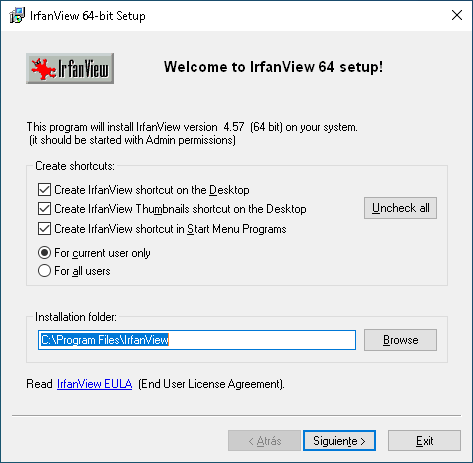
Indicamos, si lo deseamos, una ubicación diferente para los archivos del programa por medio del botón Browse.
Para iniciar la instalación presionamos en Siguiente.
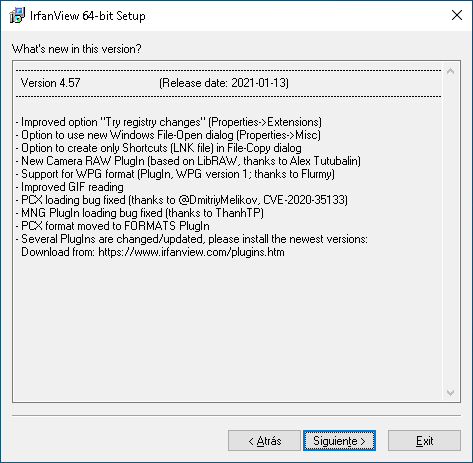
Continuamos seleccionando Siguiente.
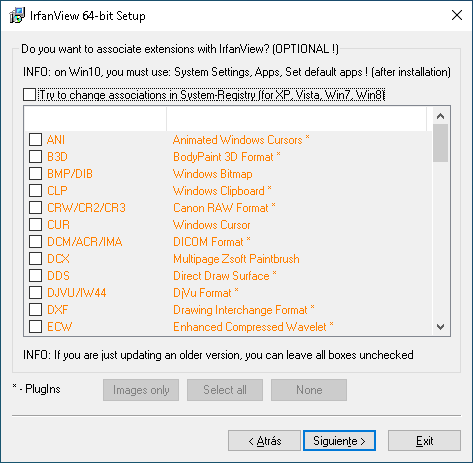
Esta sección la podemos dejar así como viene mostrada, pero si queremos, activamos la casilla Try to change… y a través de los botones Images only, Select all o None, indicamos si queremos asociar al programa los diferentes tipos de imágenes que existen.
Para continuar, presionamos el botón Siguiente.
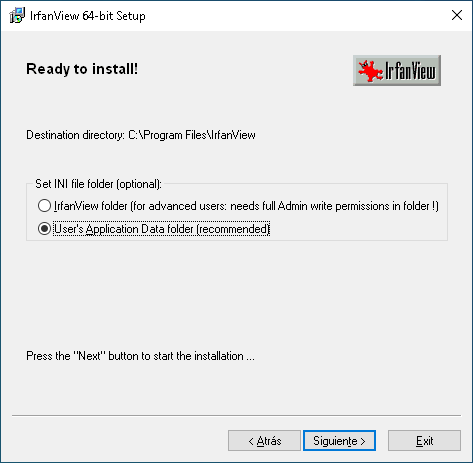
No tocamos nada en esta sección y presionamos el botón Siguiente.
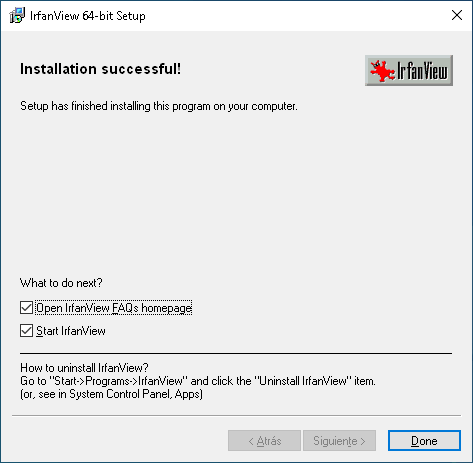
Una vez terminada la instalación, presionamos Done.
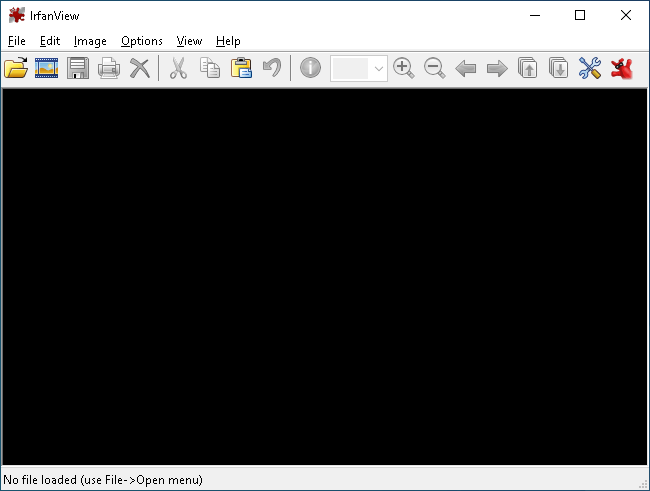
Se abre entonces automáticamente el programa, y veremos la venta principal.
Si lo desea, puede utilizar IrfanView en español (de forma predeterminada, la interfaz está inicialmente en inglés): vaya a la página web, haga clic en el enlace Language y luego en el enlace del instalador que se encuentra junto al español y, después de cerrar la pantalla de inicio de IrfanView, abra el archivo .exe para ejecutar la instalación
Reinicie el programa usando el icono creado en el escritorio (o en el menú Inicio), haz clic en el menú Options -> Change language … y, después de seleccionar español en la lista de idiomas disponibles, presione el botón OK.
Reducción con IrfanView
Para comprimir una o más imágenes, haz clic en el menú Archivo –> Convertir/renombrar por lotes… o presione la tecla B en el teclado y aplique la configuración que prefiera, usando la ventana que aparece a continuación:
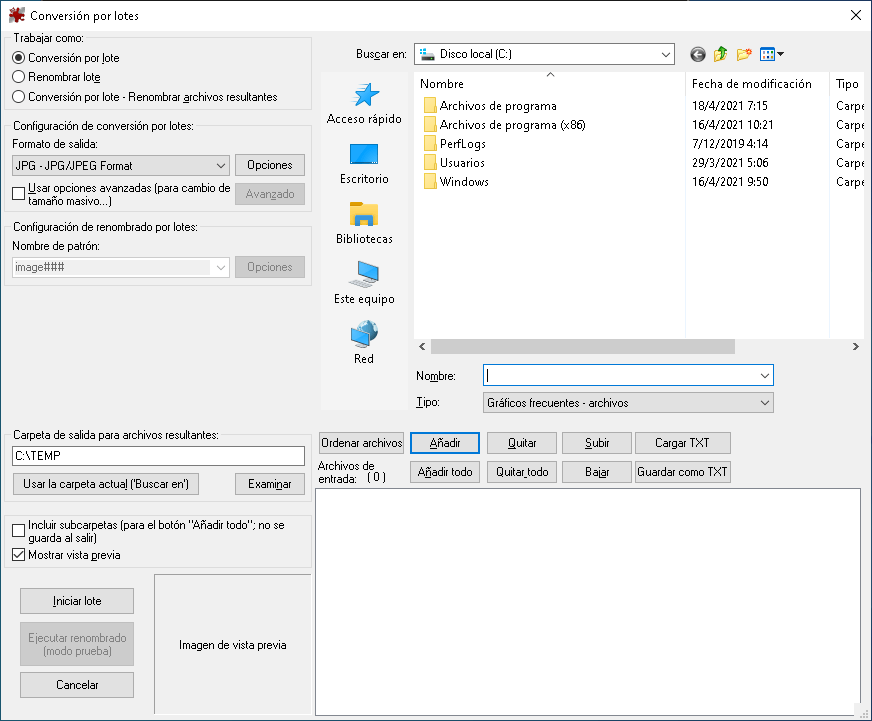
Selecciona la opción Conversión por lote y elija el formato de destino de la imagen (por ejemplo, jpg) a través del menú Formato de salida.
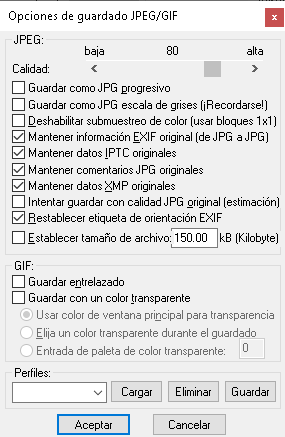
Ahora, teniendo siempre en mente que una mayor compresión corresponde a una imagen menos pesada, aunque de menor calidad, haz clic en el botón Opciones y use la barra de ajuste ubicada en la parte superior de la siguiente pantalla para establecer el nivel de compresión.
Cuando haya terminado, haga clic en el botón Aceptar y arrastre el archivo (o archivos) a comprimir al cuadro ubicado en la parte inferior derecha, inicialmente vacío; para finalizar, haz clic en el botón Examinar … para elegir la carpeta en la que guardar la imagen redimensionada e iniciar el procedimiento presionando el botón Iniciar lote. ¡Eso es todo!
Utilizar un servicio Online para Reducir el tamaño de una foto
Si no quieres instalar un programa en la computadora, y tienes acceso a Internet, puedes utilizar uno de los siguientes servicios en linea que he probado y que utilizo con frecuencia:
Optimizilla
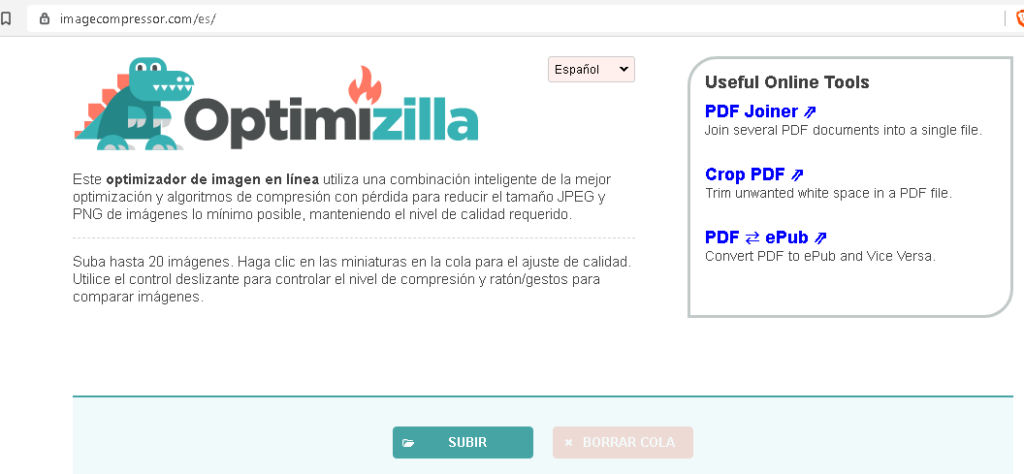
Para utilizar el servicio de Optimizilla, hay que visitar la pagina oficial desde el siguiente LINK.
Una vez que se muestra la pagina principal, presiona el botón Subir para cargar las fotos que quieres reducir de tamaño.
Apenas se acaba de indicar los archivos seleccionados, el servicio inicia a realizar la reducción del tamaño de la foto o fotos, mostrando casi en tiempo real el resultado obtenido.
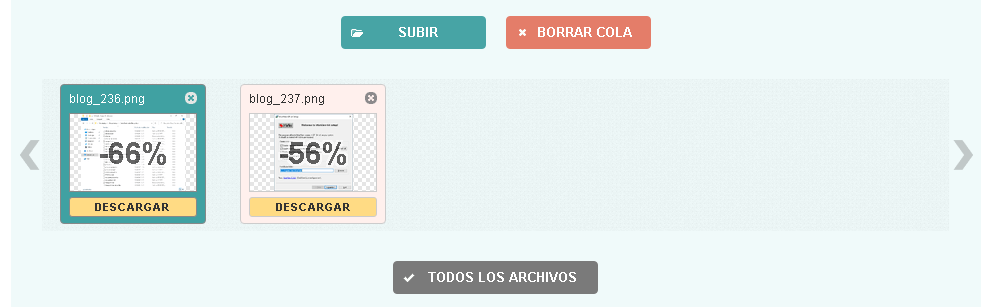
Para descargar la foto, es suficiente utilizar el botón Descargar ubicado en la parte inferior de cada archivo.
TinyPNG
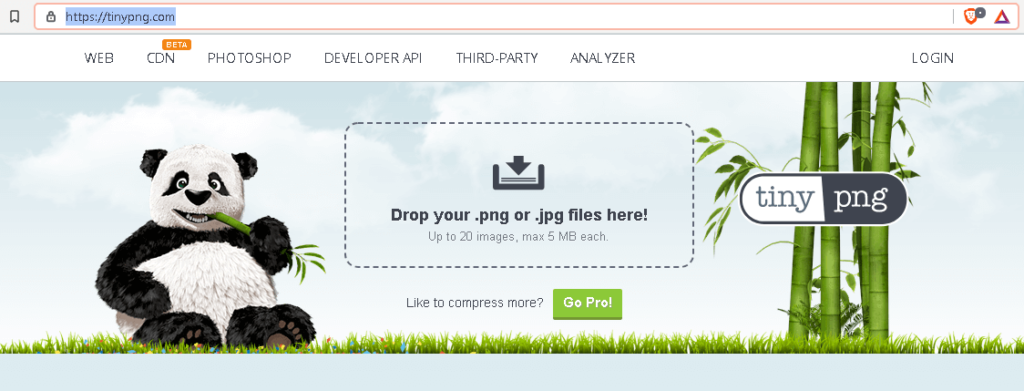
Otro servicio interesante para la reducción del tamaño de una foto, es TinyPNG.
Presionamos la imagen con la flecha hacia abajo o arrastramos la foto dentro de la imagen con la flecha hacia abajo, que se encuentra en el centro de la pagina web.
Apenas hecho, el servicio inicia la compresión y nos muestra el resultado.
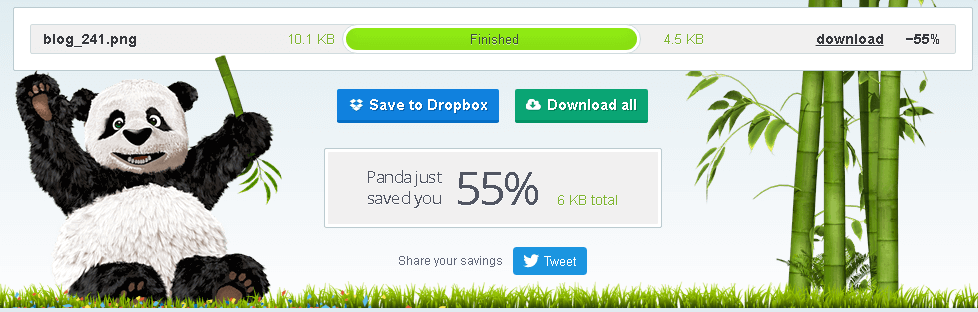
Para descargar la foto reducida, presionamos en download

















